Pergunta
Problema: Como consertar o Windows não conseguiu consertar o erro da unidade?
Olá. Estou tendo problemas com meu SSD. Quando eu conecto minha unidade, obtenho o erro “Reparar esta unidade”. O que pode haver de errado com isso e por onde eu começo?
Resposta Resolvida
A Microsoft lançou o Windows pela primeira vez em 1985 e agora é um dos sistemas operacionais mais populares do mundo. As pessoas elogiam as habilidades de personalização do Windows e uma interface amigável. Uma das ferramentas mais úteis são os solucionadores de problemas integrados que podem corrigir muitos problemas automaticamente. Dessa forma, é necessária uma entrada mínima dos usuários se algo der errado.
Infelizmente, nem todos os erros podem ser corrigidos pelo Windows automaticamente. Às vezes, as pessoas precisam procurar a causa dos problemas por si mesmas, e isso pode ser frustrante. Alguns erros são mais complexos do que outros e requerem habilidades avançadas de solução de problemas.
Um dos erros mais irritantes que as pessoas encontram diz: “O Windows não conseguiu reparar a unidade” e acontece quando uma pessoa está tentando conectar um USB, cartão SD, disco rígido ou outros dispositivos de armazenamento externos ao PC com Windows e não conseguem transferir arquivos. O erro provavelmente significa que o sistema de arquivos da unidade foi corrompido.
Não está claro quais seriam as razões para isso, o que torna ainda mais confuso. A primeira coisa que você pode fazer é verificar se o disco rígido está com defeito.[1] Para eliminar essa possibilidade, remova a unidade do computador e conecte-a a outro. Se o outro PC não reconhecer a unidade, é muito provável que haja uma unidade com defeito. Nesse caso, você precisará repará-lo ou substituí-lo.
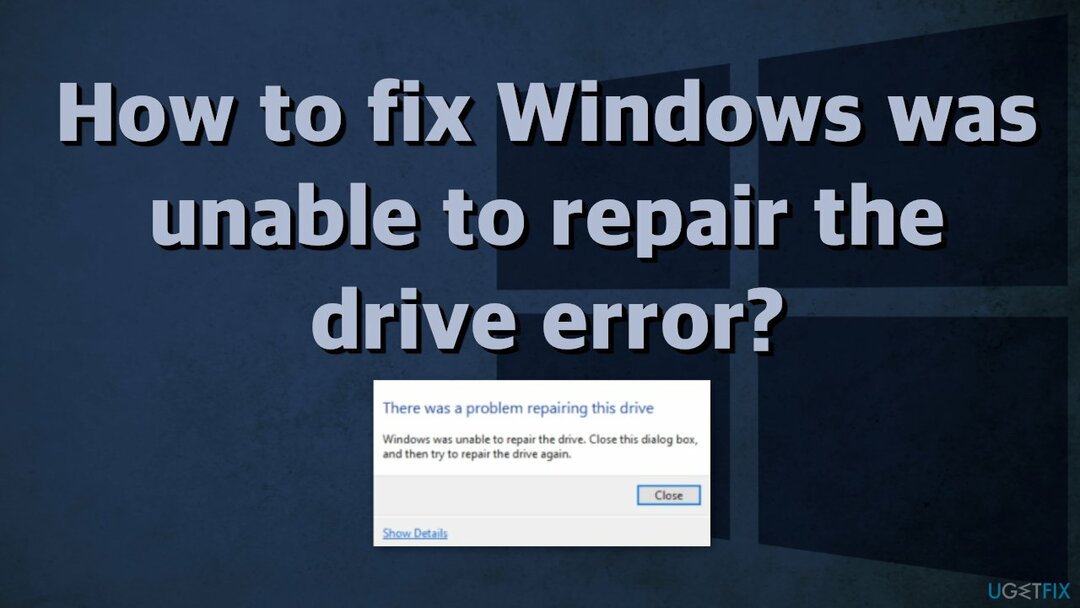
Se a unidade funcionar bem conectada a outro computador, isso significa que você terá que tentar consertar o problema em seu PC. Neste artigo, fornecemos algumas soluções possíveis para o erro “O Windows não conseguiu reparar a unidade”. Dependendo da gravidade do seu problema, simplesmente escanear o disco pode ser suficiente ou você pode ter que reinstalar o Windows completamente. Você pode tentar usar uma ferramenta de reparo ReimageMáquina de lavar Mac X9 para evitar passar por todas as correções possíveis. Este poderoso software pode resolver vários erros de sistema, problemas de registro, arquivos corrompidos, BSODs[2] e otimizar a máquina para desempenho máximo.
Se você estiver pronto para iniciar o processo de solução de problemas, certifique-se de seguir as etapas com atenção:
Solução 1. Verificar disco
Para reparar o sistema danificado, você deve comprar a versão licenciada do Reimage Reimage.
- Clique no Começar botão e digite cmd
- Clique com o botão direito Prompt de comando e escolher Executar como administrador
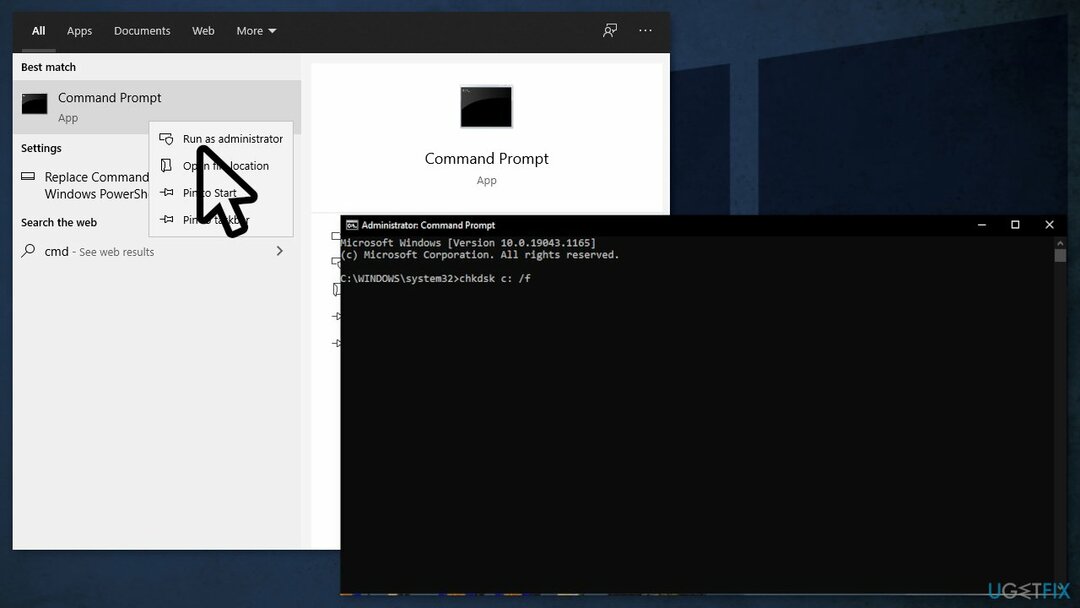
- Copie e cole este comando e pressione Entrar:
chkdsk E: / f / r - Quando o comando for concluído, execute este comando:
chkntfs / x E: - Copie e cole este comando e pressione Entrar:
consulta suja fsutil E:
Solução 2. Reparar arquivos corrompidos
Para reparar o sistema danificado, você deve comprar a versão licenciada do Reimage Reimage.
Use os comandos do prompt de comando para reparar arquivos corrompidos do sistema:
- Aberto Prompt de comando como administrador
- Use o seguinte comando e pressione Entrar:
sfc / scannow
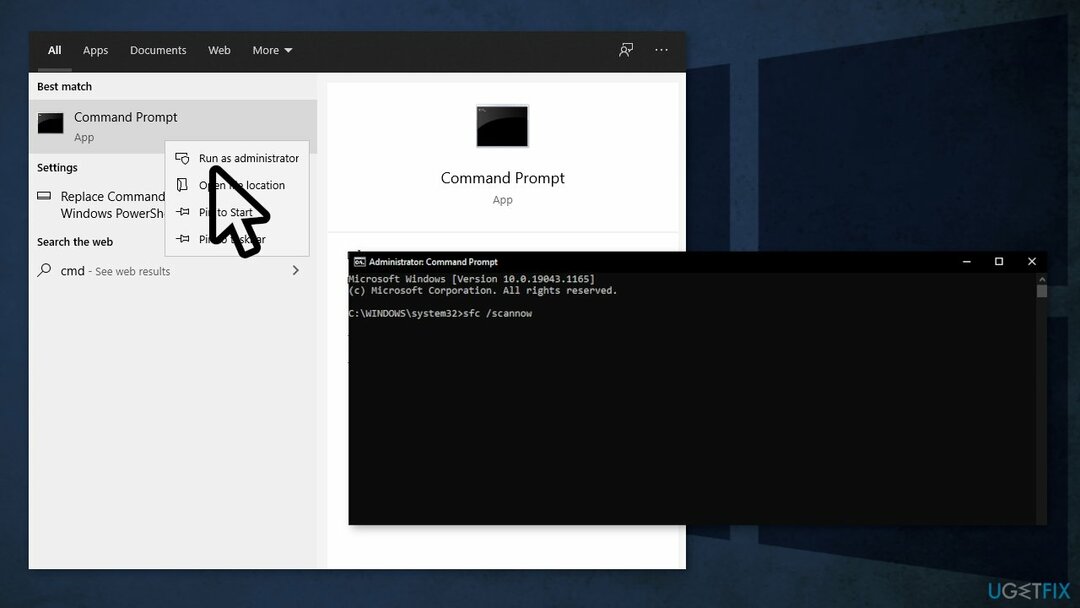
- Reinício Seu sistema
- Se o SFC retornou um erro, use as seguintes linhas de comando, pressionando Entrar após cada:
DISM / Online / Cleanup-Image / CheckHealth
DISM / Online / Cleanup-Image / ScanHealth
DISM / Online / Cleanup-Image / RestoreHealth
Solução 3. Execute o reparo de inicialização
Para reparar o sistema danificado, você deve comprar a versão licenciada do Reimage Reimage.
- Navegue até as opções avançadas de inicialização do Windows 10 menu (em muitos PCs, pressionar F11 assim que ligar o levará para as opções avançadas de inicialização do Windows 10
- Assim que o seu computador inicializar, selecione Solucionar problemas
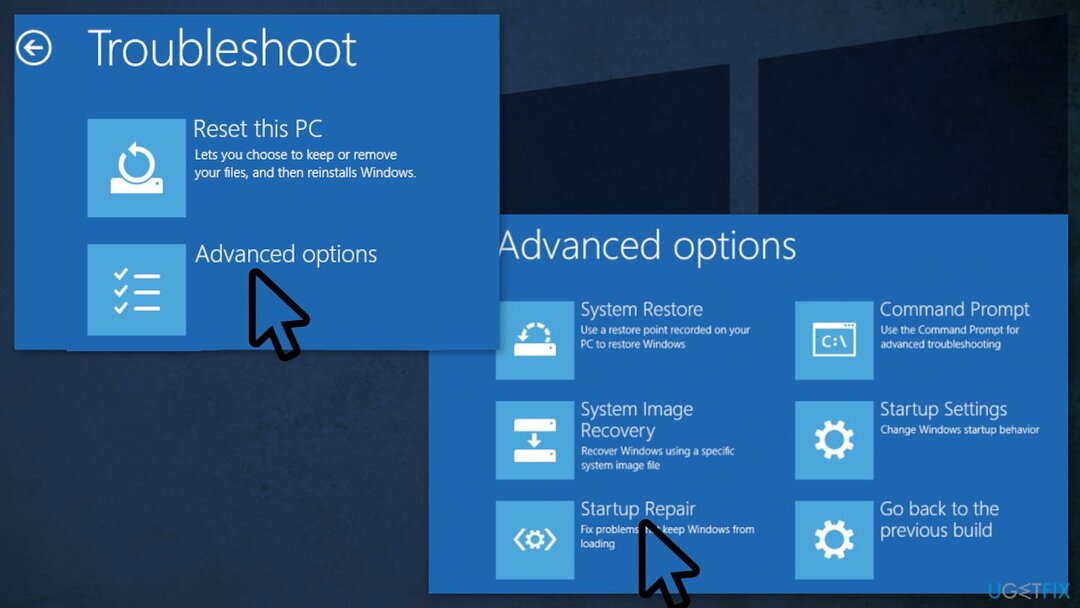
- Clique Opções avançadas
- Clique Reparo de inicialização
Solução 4. Bota Limpa
Para reparar o sistema danificado, você deve comprar a versão licenciada do Reimage Reimage.
A inicialização limpa é uma das técnicas de solução de problemas que ajudam a identificar se um aplicativo está causando o problema. Geralmente é executado quando produtos não Microsoft causam conflitos de software. Uma inicialização limpa ajuda na inicialização fácil do sistema operacional, carregando apenas arquivos e programas essenciais:
- pressione Windows + R, modelo msconfig, e acertar Entrar
- Vamos para Serviços guia e marque o Ocultar todos os serviços Microsoft caixa de seleção
- Selecione Desativar tudo
- Vamos para Comece guia e clique Abra o gerenciador de tarefas
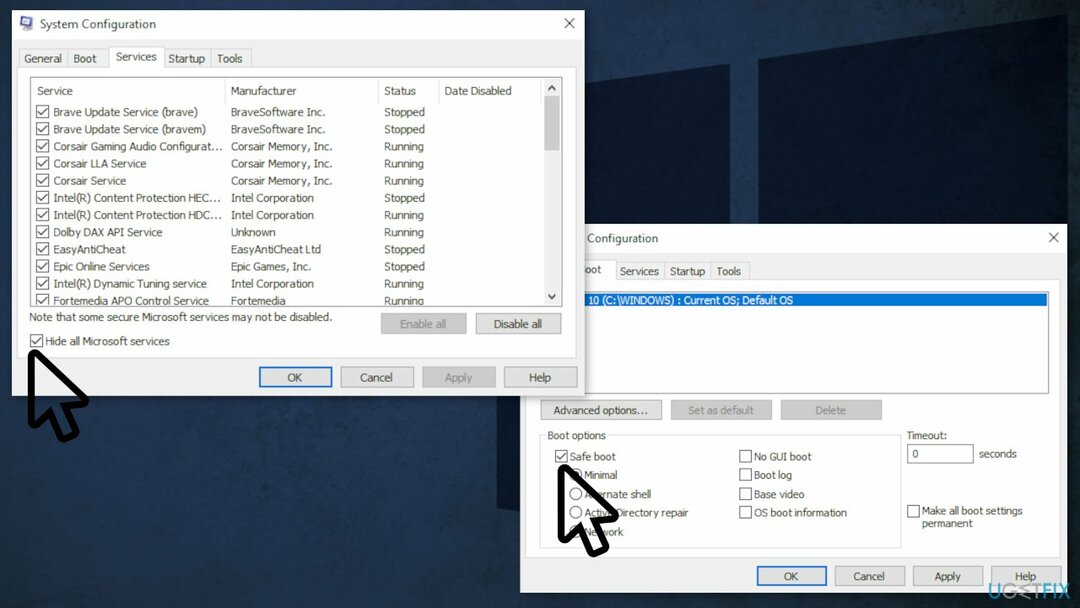
- Aqui, clique com o botão direito em cada uma das entradas não-Windows e selecione Desabilitar
- Feche o Gerenciador de tarefas
- Vamos para Bota guia e marque o Inicialização segura opção
- Clique Aplicar, OK, e reiniciar seu computador
Solução 5. Reinstale o Windows
Para reparar o sistema danificado, você deve comprar a versão licenciada do Reimage Reimage.
A reinstalação do Windows é o último recurso. Se nada estiver funcionando, infelizmente, essa é provavelmente a única coisa que vai resolver o seu problema. Você não precisará de um número de ativação ou de qualquer prova de compra. Certifique-se de ter mais de 4 GB de espaço disponível. Aqui está como reinstalar o Windows 10:
- Download a Arquivo ISO
- Selecione Crie mídia de instalação para outro PC e clique Próximo
- Selecione Arquivo ISO e clique Próximo
- Clique Terminar
- Abra o Arquivo ISO do Windows você baixou
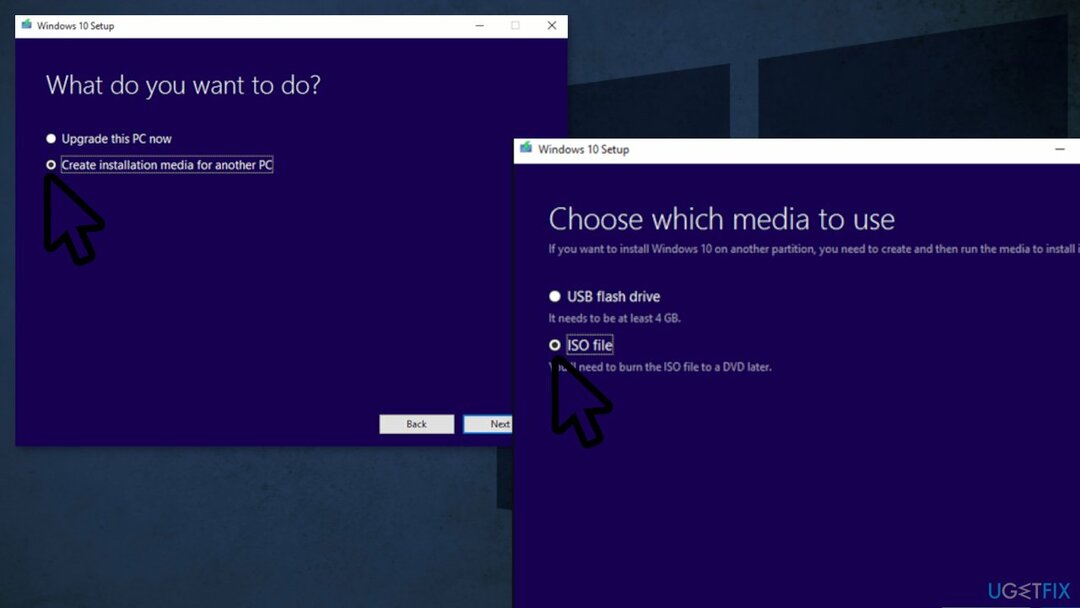
- Aberto Configurar e clique Próximo
- Clique Aceitar (Esteja preparado para aguardar; esta próxima parte pode demorar um pouco)
- Clique Instalar
- Espere que o seu sistema reinicie e instale janelas
Repare seus erros automaticamente
A equipe ugetfix.com está tentando fazer o melhor para ajudar os usuários a encontrar as melhores soluções para eliminar seus erros. Se você não quiser ter problemas com técnicas de reparo manual, use o software automático. Todos os produtos recomendados foram testados e aprovados por nossos profissionais. As ferramentas que você pode usar para corrigir seu erro estão listadas abaixo:
Oferta
faça isso agora!
Baixar correçãoFelicidade
Garantia
faça isso agora!
Baixar correçãoFelicidade
Garantia
Se você não conseguiu corrigir seu erro usando Reimage, entre em contato com nossa equipe de suporte para obter ajuda. Por favor, deixe-nos saber todos os detalhes que você acha que devemos saber sobre o seu problema.
Este processo de reparo patenteado usa um banco de dados de 25 milhões de componentes que podem substituir qualquer arquivo danificado ou ausente no computador do usuário.
Para reparar o sistema danificado, você deve comprar a versão licenciada do Reimage ferramenta de remoção de malware.

Para ficar completamente anônimo e evitar o ISP e o governo de espionagem em você, você deve empregar Acesso privado à Internet VPN. Ele permitirá que você se conecte à Internet sendo completamente anônimo, criptografando todas as informações, evitando rastreadores, anúncios, bem como conteúdo malicioso. Mais importante ainda, você interromperá as atividades ilegais de vigilância que a NSA e outras instituições governamentais estão realizando nas suas costas.
Circunstâncias imprevistas podem acontecer a qualquer momento durante o uso do computador: ele pode desligar devido a um corte de energia, um A Tela Azul da Morte (BSoD) pode ocorrer, ou atualizações aleatórias do Windows podem ocorrer na máquina quando você se ausenta por alguns minutos. Como resultado, seus trabalhos escolares, documentos importantes e outros dados podem ser perdidos. Para recuperar arquivos perdidos, você pode usar Data Recovery Pro - ele pesquisa cópias de arquivos que ainda estão disponíveis em seu disco rígido e os recupera rapidamente.